用友U8系统总体操作流程
U8操作流程图
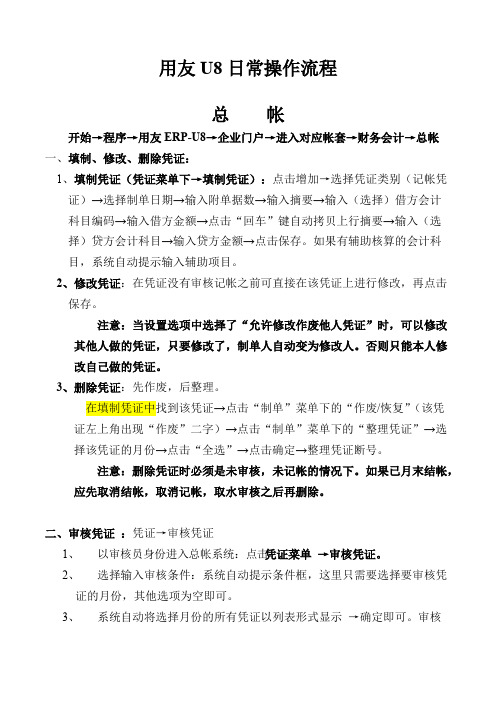
用友U8日常操作流程总帐开始→程序→用友ERP-U8→企业门户→进入对应帐套→财务会计→总帐一、填制、修改、删除凭证:1、填制凭证(凭证菜单下→填制凭证):点击增加→选择凭证类别(记帐凭证)→选择制单日期→输入附单据数→输入摘要→输入(选择)借方会计科目编码→输入借方金额→点击“回车”键自动拷贝上行摘要→输入(选择)贷方会计科目→输入贷方金额→点击保存。
如果有辅助核算的会计科目,系统自动提示输入辅助项目。
2、修改凭证:在凭证没有审核记帐之前可直接在该凭证上进行修改,再点击保存。
注意:当设置选项中选择了“允许修改作废他人凭证”时,可以修改其他人做的凭证,只要修改了,制单人自动变为修改人。
否则只能本人修改自己做的凭证。
3、删除凭证:先作废,后整理。
在填制凭证中找到该凭证→点击“制单”菜单下的“作废/恢复”(该凭证左上角出现“作废”二字)→点击“制单”菜单下的“整理凭证”→选择该凭证的月份→点击“全选”→点击确定→整理凭证断号。
注意:删除凭证时必须是未审核,未记帐的情况下。
如果已月末结帐,应先取消结帐,取消记帐,取水审核之后再删除。
二、审核凭证:凭证→审核凭证1、以审核员身份进入总帐系统:点击凭证菜单→审核凭证。
2、选择输入审核条件:系统自动提示条件框,这里只需要选择要审核凭证的月份,其他选项为空即可。
3、系统自动将选择月份的所有凭证以列表形式显示→确定即可。
审核时可以单张审核,也可以成批审核凭证(建议使用单张审核,确保凭证的正确)。
三、出纳签字:凭证菜单→出纳签字。
1、以出纳身份进入总帐系统:点击凭证菜单→出纳签字。
2、选择输入审核条件:系统自动提示条件框,这里只需要选择要审核凭证的月份,其他选项为空即可。
签字时可以单张签字,也可以成批签字(建议使用单张签字,确保凭证的正确)。
此选项由系统设置选项中定义,如果选中“出纳凭证必须出纳签字”那么所有资金凭证,必须出纳签字后方可记帐。
此选项可不选,由客户自行决定。
用友u8软件的使用流程
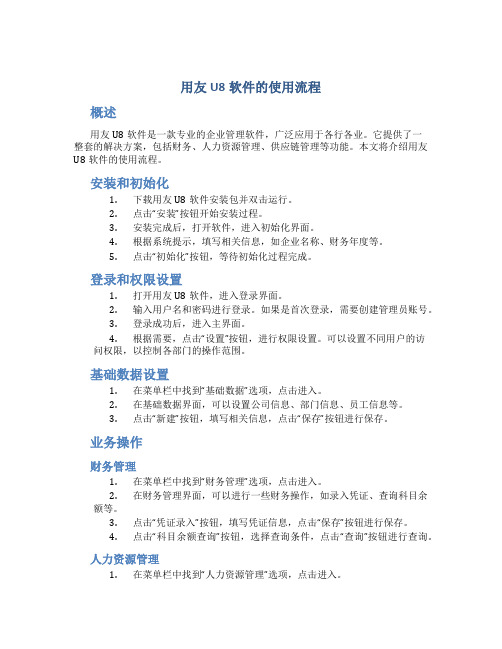
用友U8软件的使用流程概述用友U8软件是一款专业的企业管理软件,广泛应用于各行各业。
它提供了一整套的解决方案,包括财务、人力资源管理、供应链管理等功能。
本文将介绍用友U8软件的使用流程。
安装和初始化1.下载用友U8软件安装包并双击运行。
2.点击“安装”按钮开始安装过程。
3.安装完成后,打开软件,进入初始化界面。
4.根据系统提示,填写相关信息,如企业名称、财务年度等。
5.点击“初始化”按钮,等待初始化过程完成。
登录和权限设置1.打开用友U8软件,进入登录界面。
2.输入用户名和密码进行登录。
如果是首次登录,需要创建管理员账号。
3.登录成功后,进入主界面。
4.根据需要,点击“设置”按钮,进行权限设置。
可以设置不同用户的访问权限,以控制各部门的操作范围。
基础数据设置1.在菜单栏中找到“基础数据”选项,点击进入。
2.在基础数据界面,可以设置公司信息、部门信息、员工信息等。
3.点击“新建”按钮,填写相关信息,点击“保存”按钮进行保存。
业务操作财务管理1.在菜单栏中找到“财务管理”选项,点击进入。
2.在财务管理界面,可以进行一些财务操作,如录入凭证、查询科目余额等。
3.点击“凭证录入”按钮,填写凭证信息,点击“保存”按钮进行保存。
4.点击“科目余额查询”按钮,选择查询条件,点击“查询”按钮进行查询。
人力资源管理1.在菜单栏中找到“人力资源管理”选项,点击进入。
2.在人力资源管理界面,可以进行员工管理、薪资管理等操作。
3.点击“员工管理”按钮,可以添加、修改员工信息。
4.点击“薪资管理”按钮,可以进行薪资核算、薪资发放等操作。
供应链管理1.在菜单栏中找到“供应链管理”选项,点击进入。
2.在供应链管理界面,可以进行采购管理、销售管理等操作。
3.点击“采购管理”按钮,可以进行采购订单的创建、审核等操作。
4.点击“销售管理”按钮,可以进行销售订单的创建、发货等操作。
报表查询1.在菜单栏中找到“报表查询”选项,点击进入。
用友U8基本操作手册

用友U8基本操作手册一、系统登录打开用友 U8 软件,在登录界面输入用户名和密码。
用户名一般由系统管理员提前设置好,密码则是您自己设定并牢记的。
输入完成后,点击“登录”按钮即可进入系统。
二、基础档案设置1、部门档案依次点击“基础设置” “机构人员” “部门档案”,进入部门档案设置界面。
点击“增加”按钮,输入部门编码和部门名称等信息,然后点击“保存”。
2、人员档案在“基础设置” “机构人员” “人员档案”中进行人员信息的录入。
包括人员编码、姓名、所属部门等。
3、客户档案选择“基础设置” “客商信息” “客户档案”,点击“增加”录入客户的相关信息,如客户编码、名称、地址、联系方式等。
4、供应商档案同样在“客商信息”中,找到“供应商档案”进行类似的操作来录入供应商的信息。
三、财务模块操作1、总账(1)凭证录入点击“财务会计” “总账” “凭证” “填制凭证”,选择凭证类别,然后依次输入日期、摘要、科目、金额等信息。
(2)凭证审核审核人员登录系统,在“凭证” “审核凭证”中对已录入的凭证进行审核。
(3)记账审核通过的凭证可以进行记账操作,点击“记账”按钮即可。
2、应收款管理(1)应收单据处理包括录入销售发票、其他应收单等。
(2)收款单据处理登记收到的款项。
(3)核销处理将收款与应收款进行核销。
3、应付款管理与应收款管理类似,对应付单据、付款单据进行处理和核销。
四、供应链模块操作1、采购管理(1)采购订单在“采购管理”中录入采购订单,包括供应商、采购物品、数量、价格等。
(2)采购到货货物到达后进行到货登记。
(3)采购入库验收合格的货物办理入库手续。
2、销售管理(1)销售订单录入客户的销售订单信息。
(2)发货单根据销售订单生成发货单。
(3)销售出库发货后进行销售出库操作。
3、库存管理(1)入库业务除了采购入库,还包括其他入库,如盘盈入库等。
(2)出库业务如销售出库、材料领用出库等。
(3)库存盘点定期对库存进行盘点,调整库存数量。
用友U8操作步骤
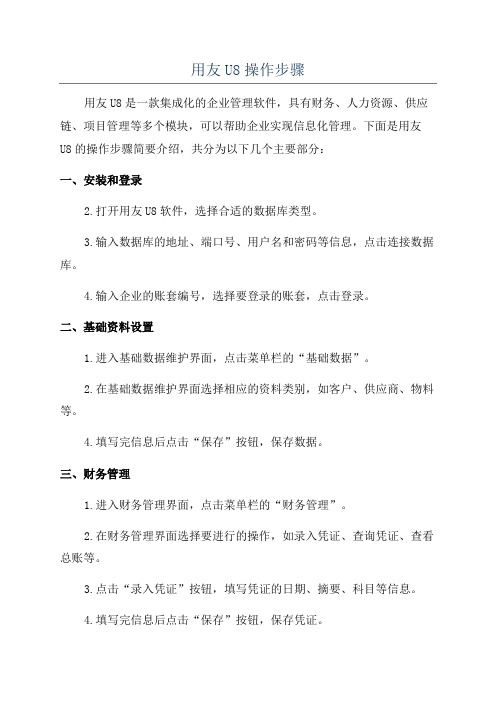
用友U8操作步骤用友U8是一款集成化的企业管理软件,具有财务、人力资源、供应链、项目管理等多个模块,可以帮助企业实现信息化管理。
下面是用友U8的操作步骤简要介绍,共分为以下几个主要部分:一、安装和登录2.打开用友U8软件,选择合适的数据库类型。
3.输入数据库的地址、端口号、用户名和密码等信息,点击连接数据库。
4.输入企业的账套编号,选择要登录的账套,点击登录。
二、基础资料设置1.进入基础数据维护界面,点击菜单栏的“基础数据”。
2.在基础数据维护界面选择相应的资料类别,如客户、供应商、物料等。
4.填写完信息后点击“保存”按钮,保存数据。
三、财务管理1.进入财务管理界面,点击菜单栏的“财务管理”。
2.在财务管理界面选择要进行的操作,如录入凭证、查询凭证、查看总账等。
3.点击“录入凭证”按钮,填写凭证的日期、摘要、科目等信息。
4.填写完信息后点击“保存”按钮,保存凭证。
四、人力资源管理1.进入人力资源管理界面,点击菜单栏的“人力资源”。
2.在人力资源管理界面选择要进行的操作,如员工档案、薪资管理、考勤管理等。
3.点击“员工档案”按钮,填写员工的基本信息,如姓名、性别、职位等。
4.填写完信息后点击“保存”按钮,保存员工档案。
五、供应链管理1.进入供应链管理界面,点击菜单栏的“供应链”。
2.在供应链管理界面选择要进行的操作,如采购管理、销售管理、库存管理等。
3.点击“采购管理”按钮,填写采购订单的相关信息,如物料编号、数量、供应商等。
4.填写完信息后点击“保存”按钮,保存采购订单。
六、项目管理1.进入项目管理界面,点击菜单栏的“项目管理”。
2.在项目管理界面选择要进行的操作,如项目立项、项目执行、项目结算等。
3.点击“项目立项”按钮,填写项目的基本信息,如项目名称、负责人、预算等。
4.填写完信息后点击“保存”按钮,保存项目立项。
七、报表分析1.进入报表分析界面,点击菜单栏的“报表分析”。
2.在报表分析界面选择要查看的报表,如资产负债表、利润表、现金流量表等。
用友U8完整财务软件做账流程

用友U8完整财务软件做账流程用友U8是一款全面的财务软件,包含了会计核算、财务管理、资产管理等多个模块。
下面是使用用友U8做账的详细流程。
1.创建账套:在使用用友U8做账之前,首先需要创建一个账套。
在账套中定义会计科目、科目类别、期间、币种、凭证字等基本设置。
2.新建凭证:在用友U8中,每一次业务操作都需要进行凭证的录入。
新建凭证时需要选择凭证字、会计期间、币种等信息,然后逐笔录入借贷金额和科目,填写摘要等凭证内容。
3.审核凭证:在凭证录入完成后,需要进行凭证的审核。
审核凭证时,系统会进行凭证的合法性检查,如检查借贷方是否平衡、科目是否存在等。
审核通过后,凭证即可生效,不能再进行修改。
4.查询凭证:用户可以根据需要查询已经录入和审核的凭证。
用友U8提供了多种查询方式,包括按照日期、凭证字、科目等进行查询。
5.编制报表:用友U8提供了多种财务报表的编制功能,包括资产负债表、利润表、现金流量表等。
用户可以根据需要选择报表日期和报表格式,系统会自动根据凭证数据生成相应的报表。
6.期末处理:在每个会计期间结束后,需要进行期末处理。
期末处理包括结转损益、结转资产折旧、计提所得税等。
用友U8提供了自动结转功能,用户只需设置相应的参数,系统即可自动生成相应的会计凭证。
7.财务报表分析:在做完账之后,用户可以进行财务报表的分析。
用友U8提供了多种分析功能,包括比较分析、趋势分析、比率分析等。
用户可以根据需要选择相应的分析方法,从而了解企业的财务状况和经营情况。
使用用友U8做账可以提高财务数据的准确性和处理效率,减少错误和重复工作。
但是在使用过程中需要注意凭证的录入规范和准确性,及时审核凭证和处理异常情况,确保账务的准确性和合规性。
用友U8操作流程

用友U8操作流程设置、基本信息:企业门户——设置——基本信息——系统启用——编码方案——数据精度1、系统启用:本功能用于已安装系统的启用,并记录启用日期和启用人。
要使用一个产品必须先启用这个产品。
【操作步骤】打开【系统启用】菜单,列示所有产品;选择要启用的系统,在方框内打勾,只有系统管理员和账套主管有系统启用权限;在启用会计期间内输入启用的年、月数据;用户按〖确认〗按钮后,保存此次的启用信息,并将当前操作员写入启用人。
2、编码方案:本功能主要用于设置有级次档案的分级方式和各级编码长度,可分级设置的内容有:科目编码、客户分类编码、部门编码、存货分类编码、地区分类编码、货位编码、供应商分类编码、收发类别编码和结算方式编码。
编码级次和各级编码长度的设置将决定用户单位如何编制基础数据的编号,进而构成用户分级核算、统计和管理的基础。
【操作说明】:修改编码方案点击要修改的编码方案中的级次和长度,可以直接按数字键定义级长。
但设置的编码方案级次不能超过最大级数;同时系统限制最大长度,只能在最大长度范围内,增加级数,改变级长。
置灰区域表示不可修改。
3、数据精度:由于各用户企业对数量、单价的核算精度要求不一致,为了适应各用户企业的不同需求,本系统提供了自定义数据精度的功能。
、基础档案:本系统的主要内容就是设置基础档案、业务内容及会计科目。
(U821系统初始化设置)操作流程图:企业门户——设置——基础档案——机构设置——往来单位——存货——财务——收付结算——业务、对照表、其他1、机构设置——①部门档案——②职员档案2、往来单位——①客户分类——②客户档案——③供应商分类——④供应商档案客户与供应商区别:应收类的业务属客户,应付类的业务属供应商号3、存货——4、财务——①会计科目——②凭证类别——③外币设置——④项目目录5、收付结算——①结算方式——②付款条件——③开户银行6、业务、对照表、其他——二、总账主要功能:总账产品适用于各类企事业单位进行凭证管理、账簿处理、往来款管理、部门管理、项目核算和出纳管理等。
用友ERP-U8操作步骤
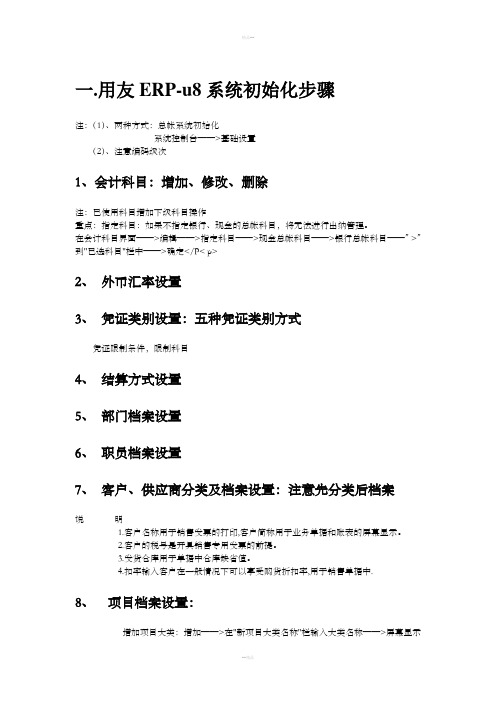
一.用友ERP-u8系统初始化步骤注:(1)、两种方式:总帐系统初始化系统控制台——>基础设置(2)、注意编码级次1、会计科目:增加、修改、删除注:已使用科目增加下级科目操作重点:指定科目:如果不指定银行、现金的总帐科目,将无法进行出纳管理。
在会计科目界面——>编辑——>指定科目——>现金总帐科目——>银行总帐科目——”>”到"已选科目"栏中——>确定</P< p>2、外币汇率设置3、凭证类别设置:五种凭证类别方式凭证限制条件,限制科目4、结算方式设置5、部门档案设置6、职员档案设置7、客户、供应商分类及档案设置:注意先分类后档案说明1.客户名称用于销售发票的打印,客户简称用于业务单据和账表的屏幕显示。
2.客户的税号是开具销售专用发票的前提。
3.发货仓库用于单据中仓库缺省值。
4.扣率输入客户在一般情况下可以享受购货折扣率,用于销售单据中.8、项目档案设置:增加项目大类:增加——>在"新项目大类名称"栏输入大类名称——>屏幕显示向导界面——>修改项目级次指定核算科目:核算科目——>【待选科目】栏中系统列示了所有设置为项目核算的会计科目——>选中待选科目——>点击传送箭头到已选科目栏中——>确定项目分类定义:项目分类定义——>增加——>输入分类编码、名称——>确定</P< p>增加项目目录:项目目录——>右下角维护——>项目目录维护界面——>增加——>输入项目编号、名称,选择分类——>输入完毕退出9、录入期初余额☆输入末级科目(科目标记为白色)的期初余金额和累计发生额☆上级科目(科目标记为浅黄色)的余额和累计发生额由系统自动汇总☆辅助核算类科目(科目标记为蓝色)余额输入时,必须双击该栏,输入辅助帐的期初明细☆录入完毕后,可以试算、对帐检查期初数据。
用友ERP U8 软件操作流程简明手册
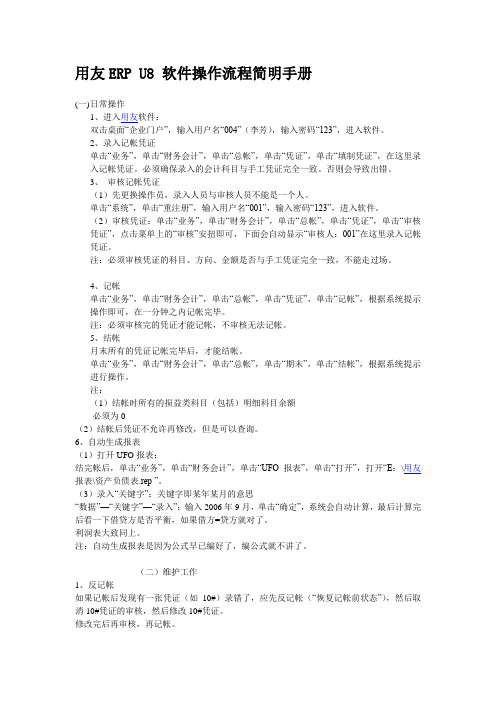
用友ERP U8 软件操作流程简明手册(一)日常操作1、进入用友软件:双击桌面“企业门户”,输入用户名“004”(李芳),输入密码“123”,进入软件。
2、录入记帐凭证单击“业务”,单击“财务会计”,单击“总帐”,单击“凭证”,单击“填制凭证”,在这里录入记帐凭证。
必须确保录入的会计科目与手工凭证完全一致。
否则会导致出错。
3、审核记帐凭证(1)先更换操作员,录入人员与审核人员不能是一个人。
单击“系统”,单击“重注册”,输入用户名“001”,输入密码“123”,进入软件。
(2)审核凭证:单击“业务”,单击“财务会计”,单击“总帐”,单击“凭证”,单击“审核凭证”,点击菜单上的“审核”安扭即可,下面会自动显示“审核人:001”在这里录入记帐凭证。
注:必须审核凭证的科目、方向、金额是否与手工凭证完全一致,不能走过场。
4、记帐单击“业务”,单击“财务会计”,单击“总帐”,单击“凭证”,单击“记帐”,根据系统提示操作即可,在一分钟之内记帐完毕。
注:必须审核完的凭证才能记帐,不审核无法记帐。
5、结帐月末所有的凭证记帐完毕后,才能结帐。
单击“业务”,单击“财务会计”,单击“总帐”,单击“期末”,单击“结帐”,根据系统提示进行操作。
注:(1)结帐时所有的损益类科目(包括)明细科目余额必须为0(2)结帐后凭证不允许再修改,但是可以查询。
6、自动生成报表(1)打开UFO报表:结完帐后,单击“业务”,单击“财务会计”,单击“UFO报表”,单击“打开”,打开“E:\用友报表\资产负债表.rep ”。
(3)录入“关键字”:关键字即某年某月的意思“数据”—“关键字”—“录入”:输入2006年9月,单击“确定”,系统会自动计算,最后计算完后看一下借贷方是否平衡,如果借方=贷方就对了。
利润表大致同上。
注:自动生成报表是因为公式早已编好了,编公式就不讲了。
(二)维护工作1、反记帐如果记帐后发现有一张凭证(如10#)录错了,应先反记帐(“恢复记帐前状态”),然后取消10#凭证的审核,然后修改10#凭证。
用友U8总账日常操作流程
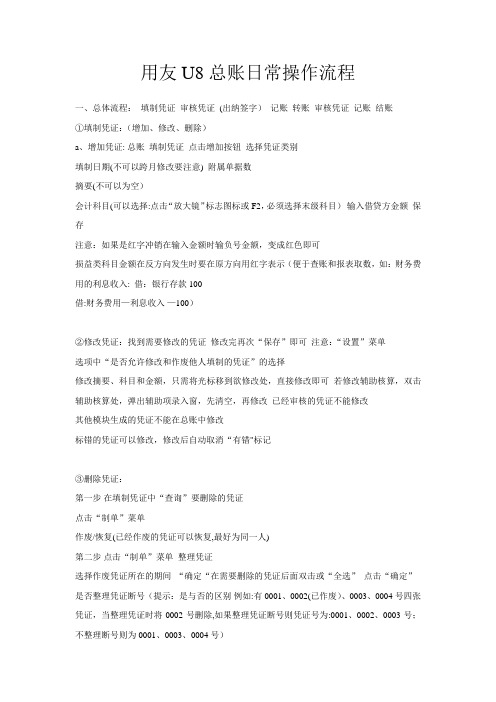
用友U8总账日常操作流程一、总体流程:填制凭证审核凭证 (出纳签字)记账转账审核凭证记账结账①填制凭证:(增加、修改、删除)a、增加凭证: 总账填制凭证点击增加按钮选择凭证类别填制日期(不可以跨月修改要注意) 附属单据数摘要(不可以为空)会计科目(可以选择:点击“放大镜”标志图标或F2,必须选择末级科目)输入借贷方金额保存注意:如果是红字冲销在输入金额时输负号金额,变成红色即可损益类科目金额在反方向发生时要在原方向用红字表示(便于查账和报表取数,如:财务费用的利息收入: 借:银行存款 100借:财务费用—利息收入—100)②修改凭证:找到需要修改的凭证修改完再次“保存”即可注意:“设置”菜单选项中“是否允许修改和作废他人填制的凭证”的选择修改摘要、科目和金额,只需将光标移到欲修改处,直接修改即可若修改辅助核算,双击辅助核算处,弹出辅助项录入窗,先清空,再修改已经审核的凭证不能修改其他模块生成的凭证不能在总账中修改标错的凭证可以修改,修改后自动取消“有错"标记③删除凭证:第一步在填制凭证中“查询”要删除的凭证点击“制单”菜单作废/恢复(已经作废的凭证可以恢复,最好为同一人)第二步点击“制单”菜单整理凭证选择作废凭证所在的期间“确定“在需要删除的凭证后面双击或“全选”点击“确定”是否整理凭证断号(提示:是与否的区别例如:有0001、0002(已作废)、0003、0004号四张凭证,当整理凭证时将0002号删除,如果整理凭证断号则凭证号为:0001、0002、0003号;不整理断号则为0001、0003、0004号)注意事项:1、制单人不可以用审核人的姓名注册2、凭证填制日期要注意期间是否正确3、手工编号和系统编号在整理凭证时是否整理凭证断号的选择4、插分(插入分录)、删分(删除分录)、余额等按钮的灵活运用5、快捷键的使用:F2:查看、F5:增加、F6:保存、F8:科目名称和编码切换 F9:计算器红字用“—”表示、“空格"键:切换借贷方向6、辅助核算科目一定要输入相应的辅助核算项目否则辅助核算账簿中不能反映真实数额,造成总账与辅助账核算不一致②审核凭证:(单张取消审核)总账审核凭证审核凭证选择要审核凭证的月份点击“确认”再点击“确定”点击“审核”(取消)按钮下一张(重复操作)成批审核:(成批取消审核)总账审核凭证审核凭证选择要审核凭证的月份点击“确认" 再点击“确定”点击“审核"菜单成批审核凭证(成批取消审核)③出纳签字(取消出纳签字)、成批出纳签字(成批取消出纳签字)操作方法同上④凭证标错:在审核凭证时若发现此凭证有错,可以点击“标错"按钮,待修改后重新审核注意事项:1、审核人(签字人)必须是具有审核权的人2、取消审核、签字必须与审核人为同一人(谁审核的谁取消、谁签字的谁取消)3、审核、签字后的凭证不可以修改4、标错或作废的凭证不需要审核⑤记账:自动登记总账、明细账和所有辅助核算账总账记账选择记账范围(分隔符只能是逗号或减号,且只能是英文状态)下一步下一步记账注意事项:1、没有审核、签字(区别)的凭证不可以记账2、作废凭证参与记账但是不写入数据3、记账必须保证期初试算平衡4、上月不结账本月不可以记账⑥期间损益结转: 第一步:“期末"菜单转账定义期间损益选择凭证类别和本年利润科目确定第二步:“期末”菜单转账生成选择结转月份和期间损益结转选择收入、支出类分别结转或者全部一次性结转点击‘全选’按钮点击‘确定’按钮将生成的凭证检查填完整保存(有已生成字样)即可审核凭证记账注意事项:1、新增损益科目后,必须重新设置本年利润科目2、转帐前必须将所有凭证记账3、转帐生成每月只能一次4、生成的凭证要审核后才能记账5、使用应收、应付模块,则不能按客户、供应商结转6、汇兑损益的结转前,需在“外币设置”中录入调整汇率即期末汇率⑦结账:总账月末处理月末结账选择要结账的月份下一步对账下一步下一步结账注意事项:1、有未记账凭证不可以结账2、对账不平不可以结账3、其他系统未结账不可以结账4、学会查看月度工作报告二、各种查询和逆向操作①查看账簿:总账、明细账、辅助账(包括辅助总账、明细账) a、凭证查询:Ⅰ未记账凭证的查询:在填制凭证的界面中点击“查询”按钮输入查询条件(点击辅助条件:列出更明细的条件,再次点击则隐藏辅助条件) 点击“确认”通过“上一张、下一张”翻查到该凭证Ⅱ已记账凭证的查询:“凭证”菜单查询凭证输入查询条件(辅助条件同上)确认上下拖动查找到该凭证后双击(同样可查未记账凭证) b、总帐查询:“帐薄”菜单总帐c、明细帐查询:“帐薄”菜单明细帐(若查询现金、银行存款科目要选择:按月查询,否则不允许查询现金、银行存款) d、现金、银行存款日记帐查询:“出纳”菜单现金日记帐、银行存款日记帐说明:总帐明细帐凭证(总帐、明细帐、凭证联查) e、余额表查询:“帐薄”菜单余额表f、科目汇总表查询:“凭证"菜单科目汇总②逆向操作:以帐套主管的身份登录Ⅰ更换操作员:“文件”菜单重新注册Ⅱ取消结账取消记账取消审核、签字修改凭证Ⅲ取消结账:期末处理月末结账选择要取消结账的月份按“CTRL+SHIFT+F6”输入主管口令确定退出即可Ⅳ取消记账:1、期末处理试算并对账在界面下按“CTRL+H”提示“恢复记账前状态被激活”退出2、总账“凭证”菜单恢复记账前状态选择“月初状态”确定输入主管口令确定即可注意事项:1、必须以账套主管身份注册3、牢记取消结账和取消记账的热键③如何修改他人填制的凭证“设置”菜单“选项”中凭证页的允许修改和作废他人填制的凭证框要选择以另一操作员的身份注册通过“查询”按钮找到该凭证在任一笔分录上点击一下双击凭证右下脚的第三个小图标弹出“是否需要修改他人填制的凭证”点击“是”即可保存。
用友U8ERP教程

用友U8ERP教程一、登录和界面介绍1.打开用友U8ERP软件,并输入用户名和密码进行登录。
2.登录后,界面会显示主页面,包括顶部的菜单栏、左侧的功能树和主窗口。
二、基础设置1.首先进行基础设置,包括创建企业档案、创建部门档案和员工档案等。
2.在菜单栏中找到“基础资料”模块,点击打开。
3.在功能树中选择相应的菜单项,并点击“新增”按钮来创建相应的档案。
4.根据提示填写相关信息,并保存。
三、采购管理1.在菜单栏中找到“采购”模块,点击打开。
2.在功能树中选择相应的菜单项,如“采购订单”。
3.点击“新增”按钮来创建新的采购订单。
4.填写订单相关信息,如供应商、物料、数量等,并保存。
四、销售管理1.在菜单栏中找到“销售”模块,点击打开。
2.在功能树中选择相应的菜单项,如“销售订单”。
3.点击“新增”按钮来创建新的销售订单。
4.填写订单相关信息,如客户、物料、数量等,并保存。
五、库存管理1.在菜单栏中找到“库存”模块,点击打开。
2.在功能树中选择相应的菜单项,如“库存查询”。
3.进行库存查询,可以根据物料编码、仓库等条件进行查询,并查看相应的库存信息。
六、财务管理1.在菜单栏中找到“财务”模块,点击打开。
2.在功能树中选择相应的菜单项,如“凭证字典”。
3.点击“新增”按钮来创建新的凭证字典。
4.填写凭证字典的相关信息,并保存。
七、人力资源管理1.在菜单栏中找到“人力资源”模块,点击打开。
2.在功能树中选择相应的菜单项,如“员工信息管理”。
3.点击“新增”按钮来创建新的员工信息。
4.填写员工的相关信息,并保存。
八、报表分析1.在菜单栏中找到“报表分析”模块,点击打开。
2.在功能树中选择相应的菜单项,如“财务报表”。
3.选择相应的报表类型,如资产负债表、利润表等。
4.根据需要选择相应的查询条件,并生成报表。
用友U8总账日常操作流程

用友U8总账日常操作流程用友U8总账是一款财务软件,适用于大中型企业的财务管理。
它具有诸多功能模块,包括总账、应收账款、应付账款、固定资产、库存管理等,可以实现企业的财务核算、报表编制、现金管理等功能。
以下是用友U8总账的日常操作流程:一、总账基础设置1.新建账套:在U8总账主界面,选择“系统管理”->“系统设置”->“创建新账套”,按照提示设置企业的财务年度、会计日历等信息。
2.设置会计科目:在总账模块中选择“科目设置”,设置会计科目的编码、名称、类别、级次等信息,并根据企业需要进行科目分级。
3.设置核算项目:在总账模块中选择“核算项目设置”,设置核算项目的编码、名称、类型等信息,如部门、项目、供应商等。
二、凭证录入1.新建凭证:在总账模块中选择“凭证录入”->“新建凭证”,按照企业的实际情况录入凭证的日期、编号、摘要等基本信息。
2.输入科目:在凭证录入界面中,选择需要录入的科目,输入对应的借方和贷方金额。
可以使用快速选择、批量录入等功能来提高录入速度和准确性。
3.审核凭证:在录入完成后,点击“审核凭证”按钮,系统会对凭证的借贷平衡进行检查,确保凭证的准确性。
三、凭证审核与复核2.凭证复核:在总账模块中选择“凭证复核”,打开凭证复核界面,在列表中勾选需要复核的凭证,点击“复核凭证”按钮进行复核。
复核凭证后,凭证将进入凭证综合查询阶段。
四、报表编制与打印1.科目余额表:在总账模块中选择“科目余额表”,选择需要编制的科目范围和期间,点击“生成报表”按钮。
根据企业需要,可以选择打印或导出报表。
2.总账明细账:在总账模块中选择“总账明细账”,选择需要编制的科目和期间,点击“生成报表”按钮。
根据企业需要,可以选择打印或导出报表。
3.利润表与资产负债表:在总账模块中选择“利润表与资产负债表”,选择需要编制的期间,点击“生成报表”按钮。
根据企业需要,可以选择打印或导出报表。
五、其它功能1.查询凭证:在总账模块中选择“凭证综合查询”,可以按照凭证号、日期、摘要等条件进行查询已审核的凭证。
用友U8操作流程

用友U8操作流程设置、基本信息:企业门户——设置——基本信息——系统启用——编码方案——数据精度1、系统启用:本功能用于已安装系统的启用,并记录启用日期和启用人。
要使用一个产品必须先启用这个产品。
【操作步骤】打开【系统启用】菜单,列示所有产品;选择要启用的系统,在方框内打勾,只有系统管理员和账套主管有系统启用权限;在启用会计期间内输入启用的年、月数据;用户按〖确认〗按钮后,保存此次的启用信息,并将当前操作员写入启用人。
2、编码方案:本功能主要用于设置有级次档案的分级方式和各级编码长度,可分级设置的内容有:科目编码、客户分类编码、部门编码、存货分类编码、地区分类编码、货位编码、供应商分类编码、收发类别编码和结算方式编码。
编码级次和各级编码长度的设置将决定用户单位如何编制基础数据的编号,进而构成用户分级核算、统计和管理的基础。
【操作说明】:修改编码方案点击要修改的编码方案中的级次和长度,可以直接按数字键定义级长。
但设置的编码方案级次不能超过最大级数;同时系统限制最大长度,只能在最大长度范围内,增加级数,改变级长。
置灰区域表示不可修改。
3、数据精度:由于各用户企业对数量、单价的核算精度要求不一致,为了适应各用户企业的不同需求,本系统提供了自定义数据精度的功能。
、基础档案:本系统的主要内容就是设置基础档案、业务内容及会计科目。
(U821系统初始化设置)操作流程图:企业门户——设置——基础档案——机构设置——往来单位——存货——财务——收付结算——业务、对照表、其他1、机构设置——①部门档案——②职员档案2、往来单位——①客户分类——②客户档案——③供应商分类——④供应商档案客户与供应商区别:应收类的业务属客户,应付类的业务属供应商号3、存货——4、财务——①会计科目——②凭证类别——③外币设置——④项目目录5、收付结算——①结算方式——②付款条件——③开户银行6、业务、对照表、其他——二、总账主要功能:总账产品适用于各类企事业单位进行凭证管理、账簿处理、往来款管理、部门管理、项目核算和出纳管理等。
用友U8总账系统的主要操作使用流程

用友U8总账系统的主要操作使用流程增加凭证单击【填制凭证】→单击【增加】→录入凭证分录→录完凭证,单击【保存】→单击【退出】。
凭证表头部分的录入凭证类别为初始设置时已定义的凭证类别代码或名称。
采用自动编号时,计算机自动按月按类别连续进行编号。
采用序时控制时,凭证日期应大于等于启用日期,不能超过业务日期。
凭证一旦保存,其凭证类别,凭证编号不能修改。
输入凭证正文部分摘要可以相同,但不能为空,按回车,系统将摘要自动复制到下一分录行。
会计科目通过科目编码或科目助记码输入。
科目编码必须是未级的科目编码。
金额不能为零,红字以“-”号表示。
在金额处按空格键,系统将自动调整当前分录的金额方向。
在金额处按“=”,系统将根据借贷方差额自动计算此笔分录的金额。
录入涉及数量核算的分录时,录入“数量”、“单价”系统自动计算出“金额”放在借方,可用空格调整方向;辅助核算信息如果科目设置了辅助核算属性,还要输入辅助信息,如部门、个人、项目、客户、供应商、数量、自定义项等。
在录入凭证过程中新增加的部门、个人、单位、项目可通过参照窗增加录入;具体操作:单击辅助信息【参照】→单击【编辑】→单击【增加】→单击【退出】修改凭证单击【上张】、【下张】选中要修改的凭证,直接修改;修改辅助信息可双击对应的辅助项调出相应窗口修改。
未经审核的错误凭证可通过【填制凭证】制单功能直接修改。
已审核算的凭证应先取消审核后,再通过证制单功能进行修改。
若您在【选项】中设置了”制单序时”的选项,那么,您在修改制单日期时,不能在上一编号凭证的制单日期之前。
1月份制的凭证不能将制单日期改为2月份的日期。
若在【选项】中设置了”不允许修改、作废他人填制的凭证”,则不能修改他人填制的凭证。
外部系统传过来的凭证不能在总账系统中进行修改,只能在生成该凭证的系统中进行修改。
冲销凭证单击【上张】、【下张】选中要作废/恢复的凭证,单击【制单】菜单下【作废/恢复】。
冲销凭证可以采用【制单】菜单下的冲销凭证命令制作红字冲销凭证。
用友U8各模块的操作流程资料讲解
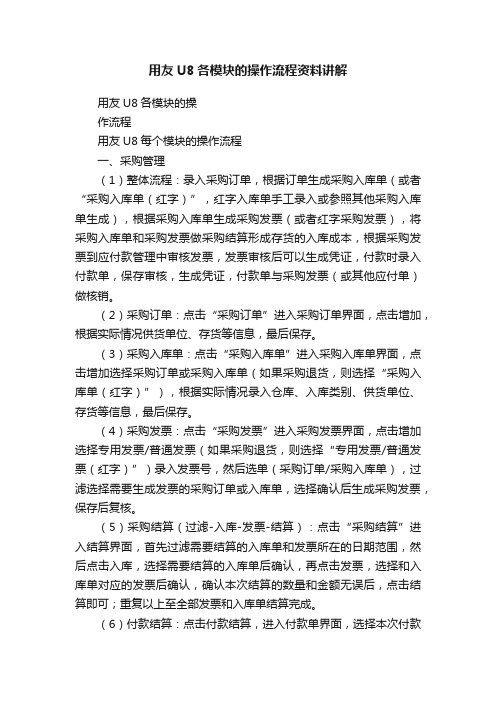
用友U8各模块的操作流程资料讲解用友U8各模块的操作流程用友U8每个模块的操作流程一、采购管理(1)整体流程:录入采购订单,根据订单生成采购入库单(或者“采购入库单(红字)”,红字入库单手工录入或参照其他采购入库单生成),根据采购入库单生成采购发票(或者红字采购发票),将采购入库单和采购发票做采购结算形成存货的入库成本,根据采购发票到应付款管理中审核发票,发票审核后可以生成凭证,付款时录入付款单,保存审核,生成凭证,付款单与采购发票(或其他应付单)做核销。
(2)采购订单:点击“采购订单”进入采购订单界面,点击增加,根据实际情况供货单位、存货等信息,最后保存。
(3)采购入库单:点击“采购入库单”进入采购入库单界面,点击增加选择采购订单或采购入库单(如果采购退货,则选择“采购入库单(红字)”),根据实际情况录入仓库、入库类别、供货单位、存货等信息,最后保存。
(4)采购发票:点击“采购发票”进入采购发票界面,点击增加选择专用发票/普通发票(如果采购退货,则选择“专用发票/普通发票(红字)”)录入发票号,然后选单(采购订单/采购入库单),过滤选择需要生成发票的采购订单或入库单,选择确认后生成采购发票,保存后复核。
(5)采购结算(过滤-入库-发票-结算):点击“采购结算”进入结算界面,首先过滤需要结算的入库单和发票所在的日期范围,然后点击入库,选择需要结算的入库单后确认,再点击发票,选择和入库单对应的发票后确认,确认本次结算的数量和金额无误后,点击结算即可;重复以上至全部发票和入库单结算完成。
(6)付款结算:点击付款结算,进入付款单界面,选择本次付款的供应商,然后点击增加,录入结算方式、结算科目、金额和摘要等保存;然后点击核销,选择自动,确认核销的金额后保存,完成付款。
(7)供应商往来转账(不常用,处理特殊情况)(8)月末结账:点击月末结账,利用月末结账的月末检测功能,检查本月工作是否全部完成,若全部完成则点击结账,进行下月操作。
用友财务软件U8实际操作教程

用友财务软件U8实际操作教程1.安装和登录2.设置企业基本信息登录成功后,需要先设置企业的基本信息,包括企业名称、纳税人识别号、注册地址等。
点击系统管理-企业信息-企业基本信息进行设置。
3.设置账套和科目在进行财务核算前,需要先设置账套和科目。
账套用于进行分公司及核算单位、业务类型的区分,科目则用于记录各项财务收支。
点击系统管理-账户与核算-账套设置和科目设置进行设置。
4.新建凭证在进行财务核算时,需要新建凭证来记录各项财务交易。
点击会计凭证-会计凭证录入-凭证录入,点击新建按钮,选择凭证模板和会计期间,填写凭证编号和日期,并填写借贷科目和金额等信息。
完成后点击保存按钮即可。
5.凭证审核和记账新建凭证后,需要对凭证进行审核和记账操作。
点击会计凭证-会计凭证录入-凭证录入,选择相应的凭证,点击审核按钮进行凭证审核,审核通过后,点击记账按钮进行凭证记账。
6.生成报表在财务核算后,可以根据需要生成各类财务报表。
点击财务报表-财务报表查询-资产负债表,选择会计期间和账套,点击查询按钮即可生成资产负债表。
同理,还可以生成利润表、现金流量表等其他报表。
7.进行报表分析生成报表后,可以进行详细的报表分析,帮助企业了解自身的财务状况和经营情况。
可以通过调整会计期间和账套等参数,生成不同时间段的报表,并进行对比分析。
可以利用U8的多种分析功能,对报表数据进行排序、汇总、筛选等操作,得出更加准确的分析结果。
总结:以上是使用用友财务软件U8进行财务核算和报表分析的实际操作教程。
U8软件功能强大,操作简便,不仅可以帮助企业进行财务核算、预算管理、成本管理,还可以生成各类财务报表,并进行详细的报表分析。
通过合理使用U8软件,企业可以更好地管理财务,优化经营决策。
用友U8总账操作指南
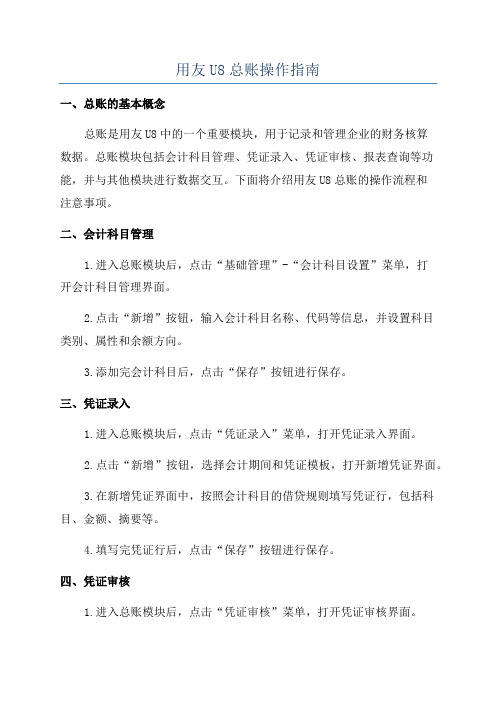
用友U8总账操作指南一、总账的基本概念总账是用友U8中的一个重要模块,用于记录和管理企业的财务核算数据。
总账模块包括会计科目管理、凭证录入、凭证审核、报表查询等功能,并与其他模块进行数据交互。
下面将介绍用友U8总账的操作流程和注意事项。
二、会计科目管理1.进入总账模块后,点击“基础管理”-“会计科目设置”菜单,打开会计科目管理界面。
2.点击“新增”按钮,输入会计科目名称、代码等信息,并设置科目类别、属性和余额方向。
3.添加完会计科目后,点击“保存”按钮进行保存。
三、凭证录入1.进入总账模块后,点击“凭证录入”菜单,打开凭证录入界面。
2.点击“新增”按钮,选择会计期间和凭证模板,打开新增凭证界面。
3.在新增凭证界面中,按照会计科目的借贷规则填写凭证行,包括科目、金额、摘要等。
4.填写完凭证行后,点击“保存”按钮进行保存。
四、凭证审核1.进入总账模块后,点击“凭证审核”菜单,打开凭证审核界面。
2.在凭证审核界面中,选择需要审核的凭证,点击“审核”按钮进行审核。
如果凭证有错误,可以通过点击“修改”按钮进行修改。
3.审核完凭证后,点击“保存”按钮进行保存。
五、报表查询1.进入总账模块后,点击“报表查询”菜单,选择需要查询的报表类型,打开报表查询界面。
2.在报表查询界面中,选择会计期间、会计科目等查询条件,点击“查询”按钮进行查询。
3.查询结果将显示在报表界面中,可以根据需要进行导出打印等操作。
六、数据交互1.总账模块与其他模块可以进行数据交互,比如与库存模块、销售模块等。
2.在数据交互前,需要进行数据接口的设置和参数配置,确保数据的准确传递。
3.数据交互可以实现凭证、科目余额、科目明细等数据的互通互联,提高工作效率和数据准确性。
七、注意事项1.在录入凭证时,必须按照会计科目的借贷规则进行填写,确保凭证的平衡性。
2.在审核凭证时,需要仔细核对凭证的内容,确保凭证的准确性和合规性。
3.在查询报表时,可以根据需要设置查询条件,实现报表数据的筛选和细化。
使用用友u8进行总账处理的完整流程

使用用友U8进行总账处理的完整流程1. 登录U8系统首先,使用正确的账号和密码登录用友U8系统。
2. 进入总账处理模块在登录成功后,点击系统菜单栏中的总账处理模块,进入总账处理功能。
3. 创建会计期间在总账处理模块中,点击“会计期间”菜单,然后选择“创建会计期间”。
按照会计要求填写相应的信息,比如期间名称、起始日期和结束日期等。
4. 设置科目表在总账处理模块中,点击“科目表”菜单,然后选择“设置科目表”。
根据企业的需求,设置科目表的结构和科目编码规则。
5. 设置凭证模板在总账处理模块中,点击“凭证模板”菜单,然后选择“设置凭证模板”。
根据企业的需求,设置凭证模板的结构和字段。
6. 创建凭证在总账处理模块中,点击“凭证”菜单,然后选择“创建凭证”。
根据凭证模板的设置,填写凭证的相关信息,比如凭证日期、摘要、借贷金额等。
7. 审核凭证创建完凭证后,需要进行凭证的审核。
在总账处理模块中,点击“凭证”菜单,然后选择“审核凭证”。
系统会对凭证进行检查,确保凭证的合法性和准确性。
8. 过账凭证审核通过的凭证可以进行过账操作。
在总账处理模块中,点击“凭证”菜单,然后选择“过账凭证”。
系统会将凭证中的借贷金额更新到相应的科目余额中。
9. 查询科目余额在总账处理模块中,点击“科目余额”菜单,然后选择“查询科目余额”。
可以按照科目编码或科目名称等条件查询科目的余额信息。
10. 生成总账明细账在总账处理模块中,点击“明细账”菜单,然后选择“生成总账明细账”。
系统会根据凭证和科目余额等信息生成总账明细账。
11. 查看总账明细账在总账处理模块中,点击“明细账”菜单,然后选择“查看总账明细账”。
可以查看总账明细账的详情,包括借方金额、贷方金额和余额等。
12. 生成科目总账在总账处理模块中,点击“总账”菜单,然后选择“生成科目总账”。
系统会根据凭证和科目余额等信息生成科目总账。
13. 查看科目总账在总账处理模块中,点击“总账”菜单,然后选择“查看科目总账”。
用友erp-u8财务软件的使用流程

用友ERP-U8财务软件的使用流程1. 登录和基础设置•打开用友ERP-U8财务软件。
•在登录界面输入用户名和密码,点击登录进入系统。
•进入系统后,进行基础设置,包括企业信息、科目设置、币种设置等。
2. 会计凭证录入•在首页点击“会计凭证录入”进入凭证录入界面。
•选择凭证类型,填写凭证日期和凭证号。
•逐行录入借方和贷方的科目和金额,可以使用科目编码或科目名称进行选择。
•确认凭证录入无误后,点击保存按钮保存凭证。
3. 发票管理•在首页点击“发票管理”进入发票管理界面。
•点击“新增”按钮新建一张发票。
•填写发票号码、开票日期、购方和销方信息等。
•在发票明细中逐行录入货物或服务的名称、数量、单价和金额。
•确认发票信息无误后,点击保存按钮保存发票。
4. 财务报表•在首页点击“财务报表”进入财务报表界面。
•选择需要生成的报表类型,如资产负债表、利润表、现金流量表等。
•填写报表的起始日期和截止日期。
•点击生成按钮生成报表,并可选择导出为Excel或PDF格式。
5. 成本核算•在首页点击“成本核算”进入成本核算界面。
•选择需要核算的成本项目,如原材料成本、人工成本等。
•填写核算的起始日期和截止日期。
•系统会自动计算出各项成本的总金额和平均成本。
6. 银行对账•在首页点击“银行对账”进入银行对账界面。
•选择需要对账的银行账户和对账日期。
•系统会列出该银行账户在对账日期范围内的所有交易记录。
•逐笔核对银行账户和系统记录的交易信息,进行确认或标记异常。
7. 费用管理•在首页点击“费用管理”进入费用管理界面。
•点击“新增”按钮新建一笔费用。
•填写费用的日期、摘要、金额和相关的科目等信息。
•确认费用信息无误后,点击保存按钮保存费用。
8. 债务管理•在首页点击“债务管理”进入债务管理界面。
•点击“新增”按钮新建一笔债务。
•填写债务的日期、债权人、借款金额和相关的科目等信息。
•确认债务信息无误后,点击保存按钮保存债务。
9. 现金管理•在首页点击“现金管理”进入现金管理界面。
用友ERP-U8系统管理相关操作流程

用友软件操作流程第一章建帐流程一、操加操作员双击鼠标左键打开桌面【系统管理】图标,打开系统管理 -> 点击【系统】-> 点击【注册】打开系统管理员(Admin)注册对话框 -> 点击【确定】按钮 -> 点击【权限】-> 点击【操作员】-> 点击【增加】按钮打开增加操作员对话框 -> 输入操作员编码/操作员姓名/操作员口令/确认口令 -> 点击【增加】按钮后退出操作员即增加操作员完成。
二、建立帐套仍在系统管理界面点击【帐套】-> 点击【建立】打开帐套信息对话框 -> 输入帐套号/帐套名称/选择会计启用期间(一经确定不可更改)-> 点击【下一步】按钮 -> 输入单位名称/单位简称 -> 点击【下一步】按钮 -> 打开核算类型对话框—输入本币代码/本币名称/选择企业类型/选择企业性质为“新会计制度科目”(一经确定不可更改)-> 点击【下一步】按钮打开基础信息对话框(根据情况选择分类,建议全选中)-> 点击【完成】按钮 -> 设置分类编码方案/按【完成】按钮 -> 设置小数点位数/按【完成】按钮 -> 创建帐套完成。
三、设置权限1.设置明细权限:仍在系统管理界面点击【权限】 -> 点击【权限】打开操作员权限对话框 -> 在画面右上角选择所需帐套 -> 在左边选择所需操作员 -> 点击【增加】按钮打开增加权限对话框 -> 在左边选择产品分类(例如双击总帐变成蓝色即已授予权限)或在右边选择明细权限双击后显示蓝色即表选中 -> 按【确定】按钮即可。
2.设置帐套主管:仍在操作员权限对话框 -> 在左边选择所需操作员 -> 在画面右上角选择所需帐套 -> 在帐套主管选择框中打“√”后再点击【确定】即可。
第二章帐套日常维护一、帐套备份(帐套数据输出)仍在系统管理界面点击【帐套】-> 点击【备份】打开备份对话框 -> 选择需备份帐套点击【确定】按钮(系统自动处理压缩及拷贝进程)-> 打开选择备份目标对话框 -> 选择备份数据存放的文件夹并双击打开该文件夹 -> 点击【确定】按钮即完成备份。
